【カスペルスキー】ユーザー補助をオンにする方法

カスペルスキーのセキュリティソフトから、
「ユーザー補助をオンにしてください」とアナウンスされたときは、
スマホ側の設定でユーザー補助をオンにします。
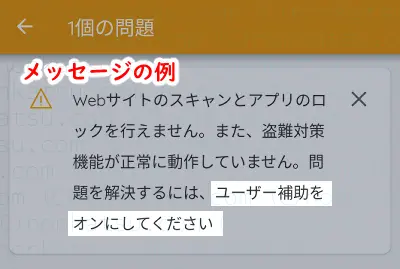
 ちとせ
ちとせカスペルスキーのメニューには「ユーザー補助」がありません。
ユーザー補助をONにする方法を、画像つきで説明しますね。
管理人の環境
端末 :Motorola moto g31
ソフト :カスペルスキーインターネットセキュリティ
OS :Android11



iPhoneなどAndroid以外のスマホを使っている人は、設定する場所など参考にしてください。
ユーザー補助はスマホ側の設定にある
「ユーザー補助」はスマホの「設定」の中にあります。
「設定」をタップして開きます。
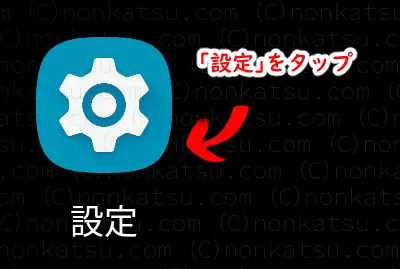
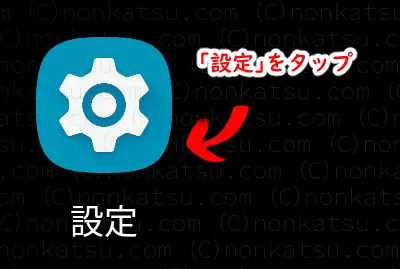
メニューの中から「ユーザー補助」を見つけてタップします。
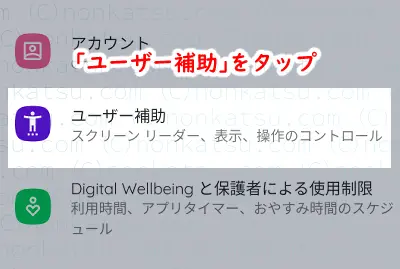
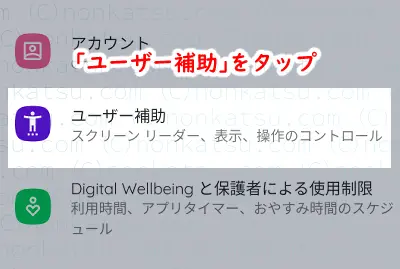
「カスペルスキーインターネットセキュリティ」をタップします。
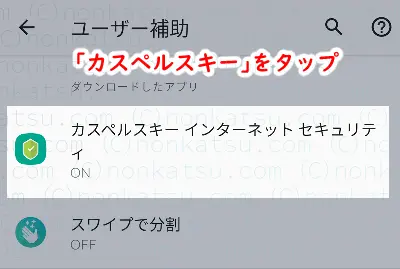
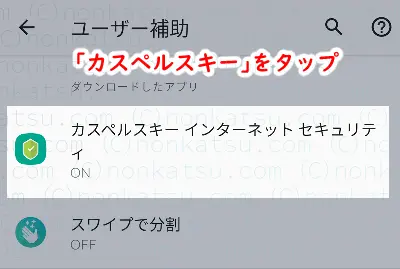



わたしはカスペルスキーのユーザー補助がすでに「ON」の状態で問題が検知されました。いったんOFFにして再度ONにしたら解決しました。
ユーザー補助をOFF/ONする
カスペルスキーインターネットセキュリティのユーザー補助がすでにONの状態でも、「ユーザー補助をオンにしてください」とアナウンスされる場合があります。
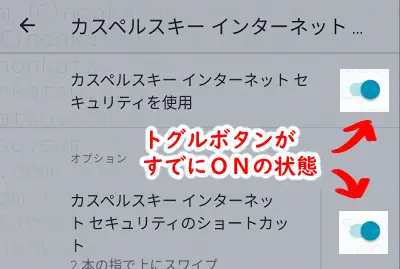
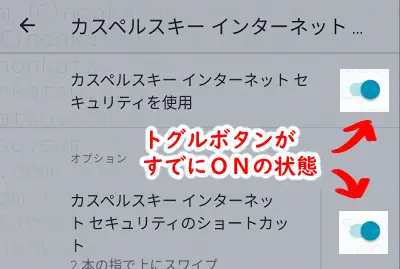
トグルボタンをOFFにして再度ONにします。
トグルボタンをタップすると、停止するか聞かれます。
「停止」をタップします。
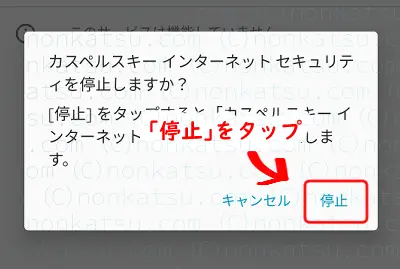
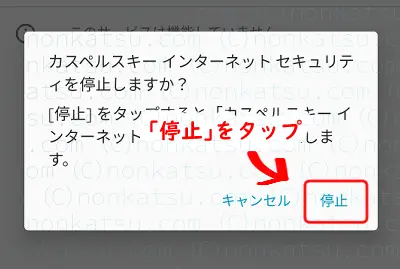
トグルボタンがOFFの状態になります。
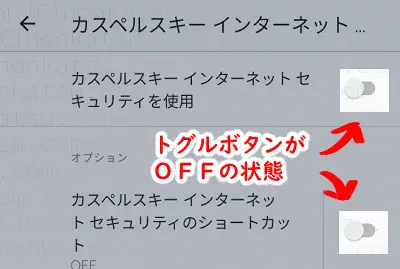
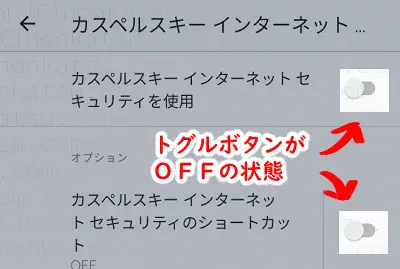
「カスペルスキーインターネットセキュリティを使用」のトグルボタンをタップします。
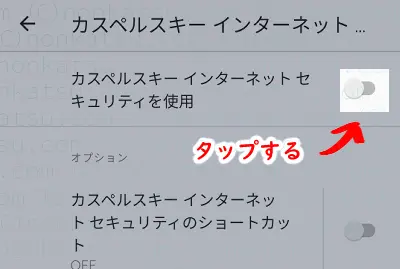
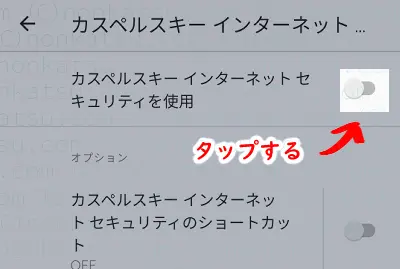
コントロールを許可するか聞かれます。
「許可」をタップします。
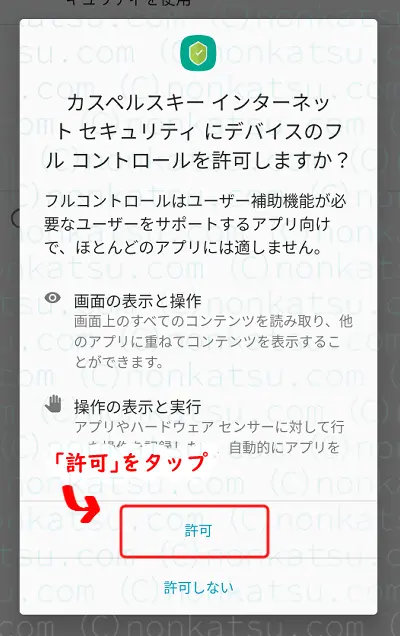
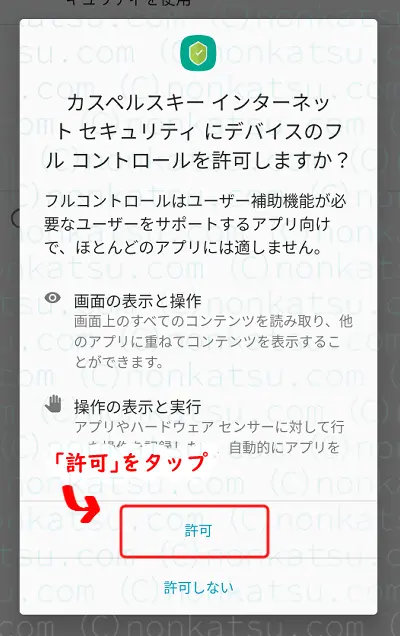



これでユーザー補助をオンにする手順は終わりです。
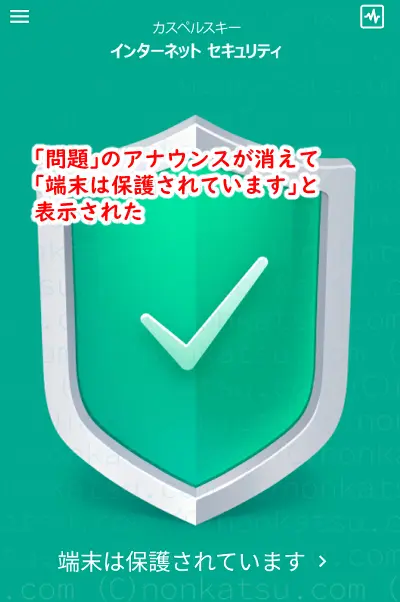
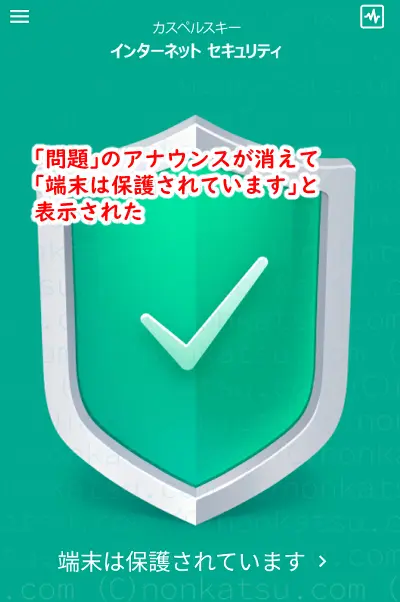
まとめ
カスペルスキーインターネットセキュリティをスマホで利用していると、設定を変更していないのに「問題」が検知され、「ユーザー補助をオンにしてください」とアナウンスされることがあります。



「ユーザー補助」はスマホ側の「設定」メニューにあるので、カスペルスキーのアプリの中を探しても見つかりません。
「ユーザー補助」がすでにONの状態でも、いちど機能をOFFにして再度ONにします。
わたしは上記の手順で「問題」のアナウンスが消え、「端末は保護されています」と表示されました。



参考になったら嬉しいです。
ではまた!




